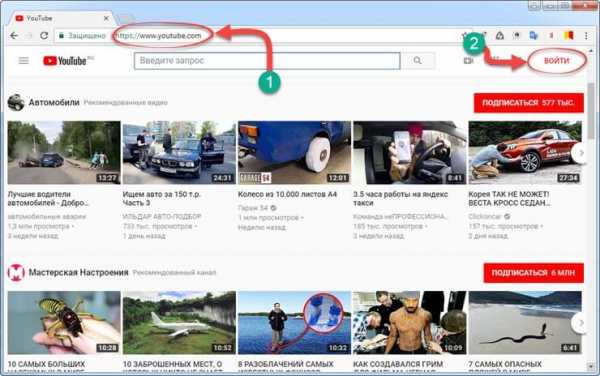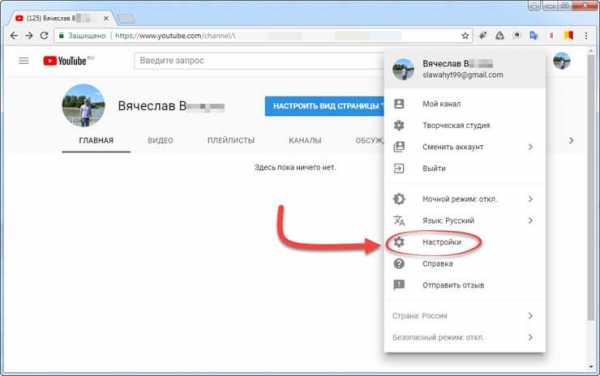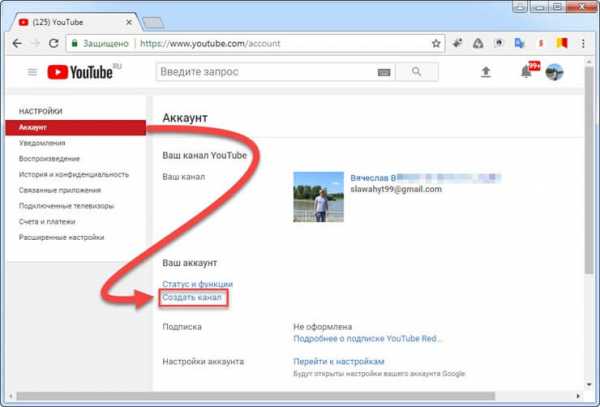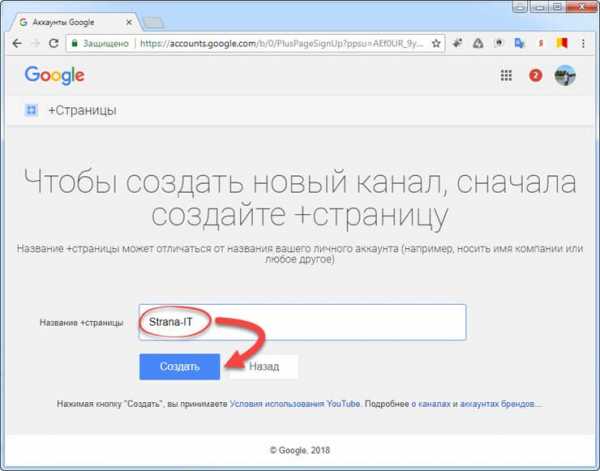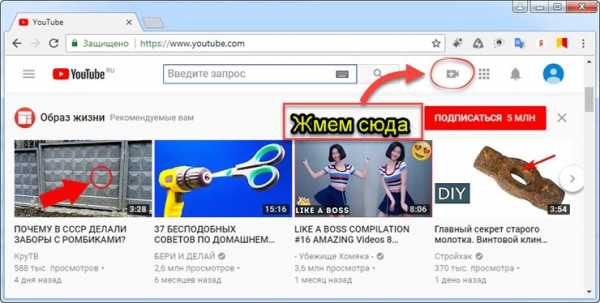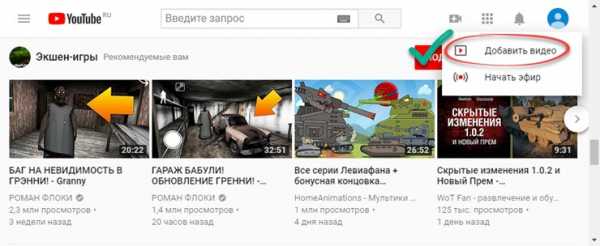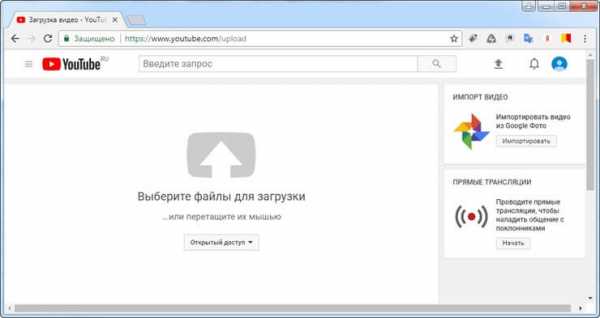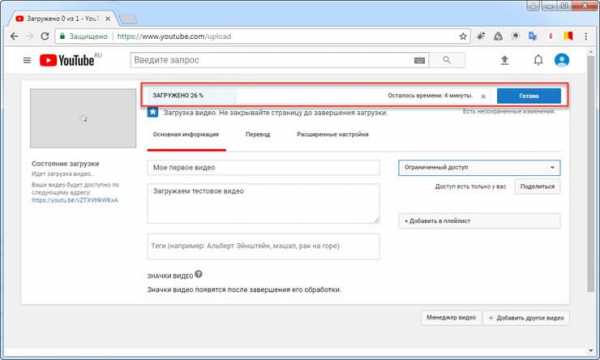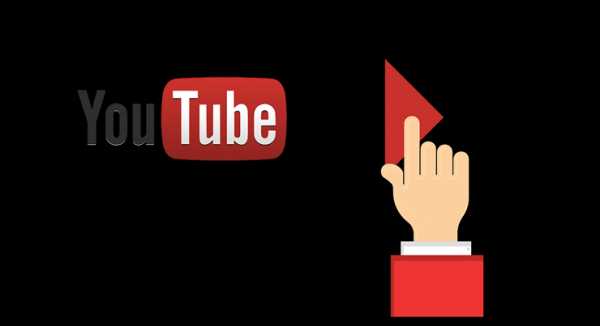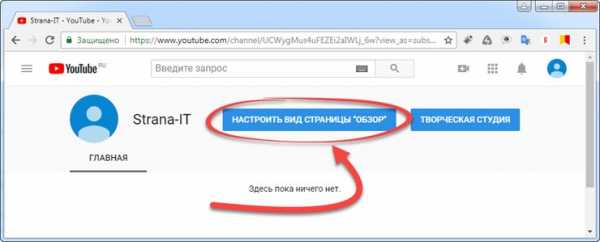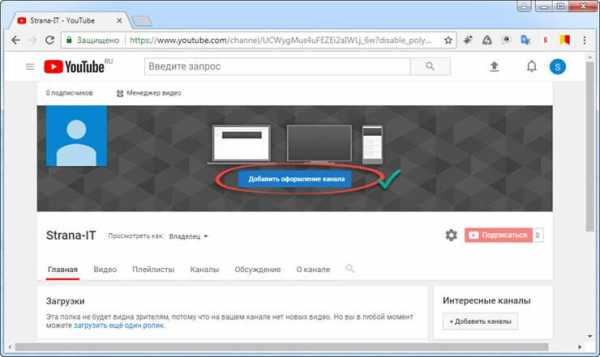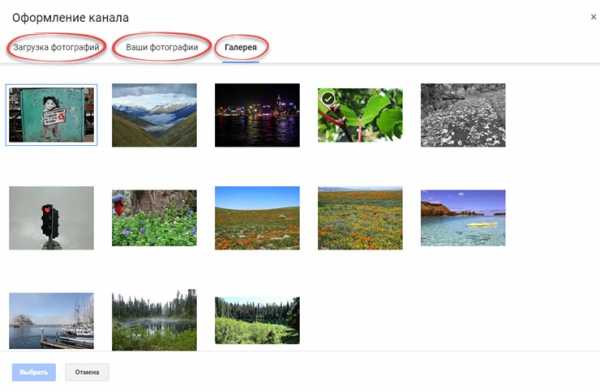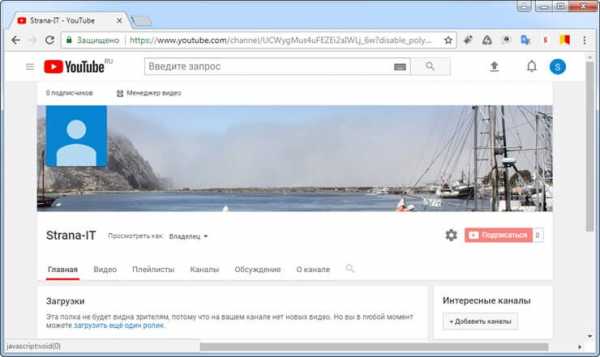Как создать канал на YouTube: пошаговая инструкция для новичка
Привет, ребята. За окном лето в полном разгаре, мы не отрываясь от работы (классно, когда её можно взять с собой), планируем новое путешествие и 2 сплава с друзьями по нашему родному Пермскому краю.
В предыдущей статье мы с вами рассмотрели по шагам, с чего начать вести свой канал, а сегодня уже займёмся непосредственно созданием своего канала на Ютуб и последующей его настройкой.
Полное руководство по YouTube
Сразу поясню, что без аккаунта в Гугл, вы не сможете создать канал на YouTube. Если вы раньше регистрировались и создавали единый аккаунт в Google, то для того, чтобы создать свой канал, вам нужно выполнить вход в него. В таком случае можно пропустить инструкцию по созданию нового аккаунта и перейти к разделу статьи «Как создать канал на YouTube».
Ну, а кто совсем новичок, начнём по прядку.
Как создать новый аккаунт в Гугл
Шаг 1
Заходим на www.youtube.com и в правом углу нажимаем синюю кнопку «Войти».
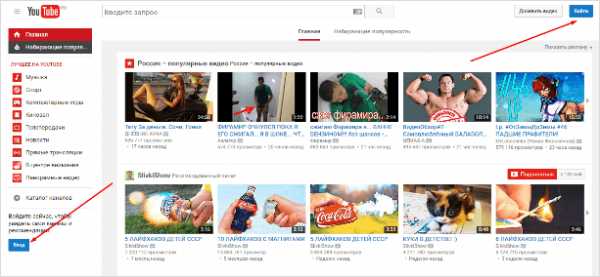
Шаг 2
В открывшемся окне входа, нажимаем «Создать аккаунт».
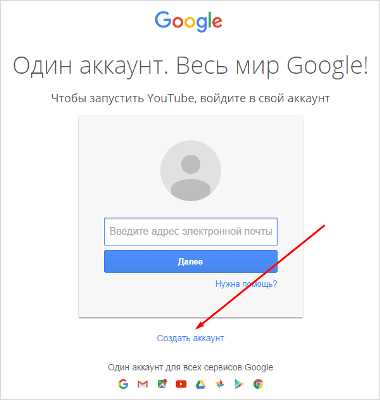
Шаг 3
Заполняем стандартную анкету, все необходимые данные для создания нового профиля.
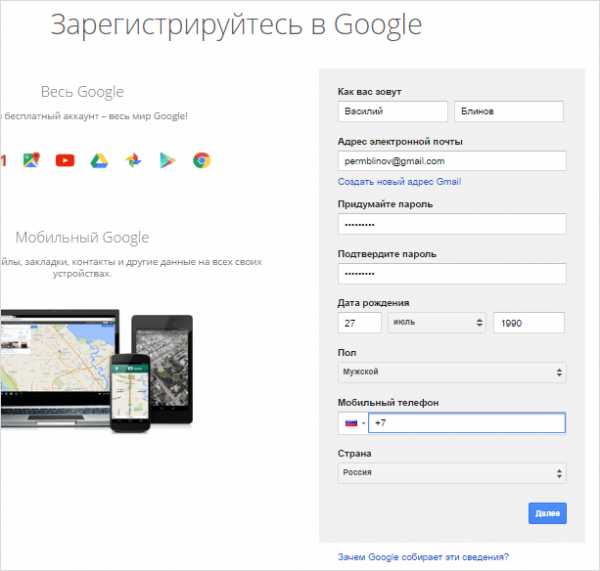
В анкете вы можете использовать свой электронный адрес, необязательно создавать новый в системе Gmail.com. У меня, к примеру, аккаунт создан на мой майловский e-mail.
Номер телефона тоже можно не заполнять, но в дальнейшем, чтобы были доступны все функции (официальные партнёрки, монетизация и т. д.), Ютуб всё равно попросит вас ввести и подтвердить номер. Так что лучше сразу использовать свой номер.
Также советую после создания аккаунта сделать двойную аутентификацию по СМС, тогда на ваш профиль со всеми сервисами Гугл, в том числе и YouTube, точно никто не сможет зайти.
Посмотрите видеоинструкцию.
Шаг 4
Нажимаете «Далее» и подтверждаете, что согласны со всеми правилами Ютуба. Всё, новый аккаунт создан, можно создавать на нём свой канал.
Как создать канал на YouTube
Создание канала происходит ещё проще.
Шаг 1
Возвращаетесь на www.youtube.com, в левом столбце нажимаете на вкладку «Мой канал» и у вас появится окошко создания нового канала либо заходите в «Настройки YouTube».
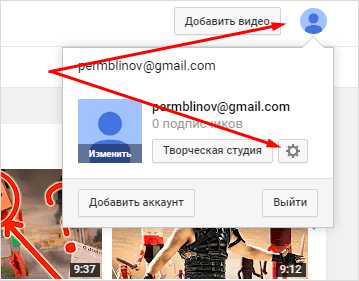
И в самой первой вкладке настроек нажимаем «Создать канал», там целых две кнопки.
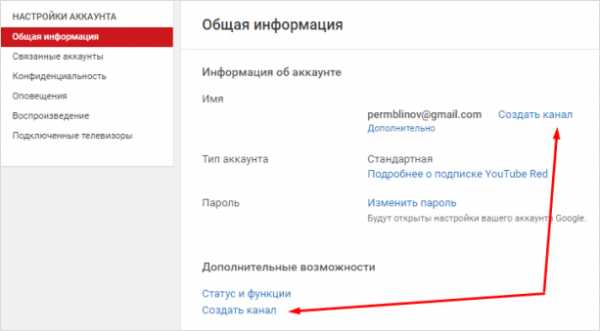
Шаг 2
Появляется окно, в котором нужно написать, как будет называться ваш канал.
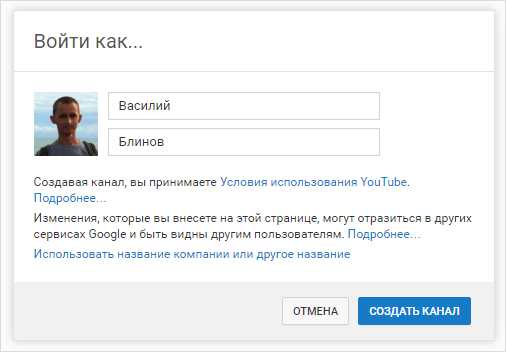
Здесь есть 3 варианта, как назвать канал:
- Если личный канал, то оставляем своё имя и фамилию.
- Можно назвать канал именем своего проекта.
- Заточить под целевой поисковый запрос. Об этом я рассказывал в статье про то, как выбрать тему своего канала (ссылка будет позже).
В любом случае название своего канала в дальнейшем можно изменить.
Всё! Поздравляю! Вы создали абсолютно пустой новый канал на YouTube. Сейчас я ещё рассмотрю, как можно создать второй канал и основные настройки аккаунта, а в последующих статьях займёмся настройкой самого канала (внешний вид, оптимизация, оформление и т. д).
Как создать второй канал
На одном аккаунте Гугл можно создавать несколько каналов. Для этого нужно снова зайти в «Настройки YouTube».
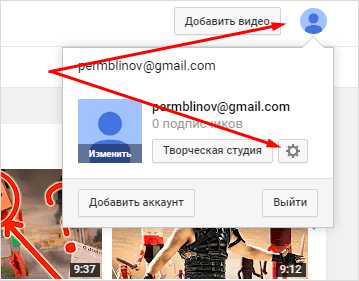
Увидите вместо кнопки, где было написано просто «Создать канал», появилась кнопка «Показать все каналы или создать новый».
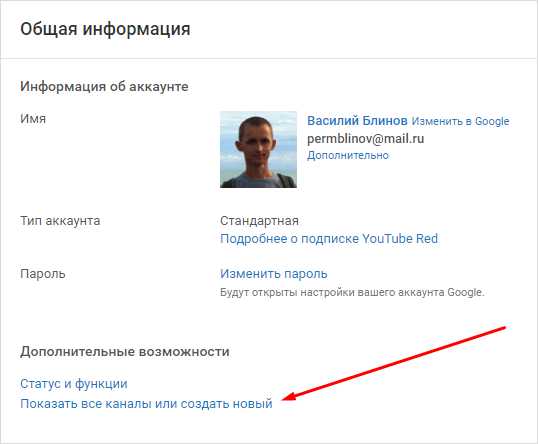
Дальше стандартная процедура создания нового канала.
Рассмотрим нужные настройки аккаунта
Кто создавал новый аккаунт в Гугл, давайте рассмотрим настройки аккаунта, не путайте их с настройкой всех функций самого канала. Настраивать сам канал, как я уже говорил, будем позже, всё по порядку, чтобы вы не запутались.
Итак, заходим опять сюда, где нажимали кнопку «Создать канал».
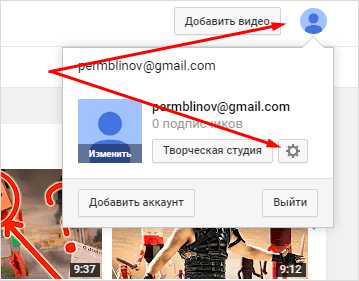
Слева находятся вкладки настроек.
Общая информация
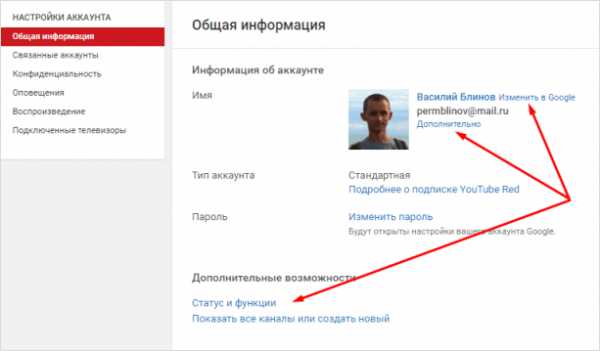
В этом разделе в дальнейшем вы сможете изменить название канала, пароль, посмотреть все свои каналы и создать новый.
Нажав на кнопку «Дополнительно», откроются функции, с помощь которых вы сможете:
- Установить URL-адреса канала. (Например: https://www.youtube.com/c/ВасилийБлиновБлог).
- Связать канал со страницей в Google Plus.
- Увидеть сайты, у которых есть доступ к вашему аккаунту.
- Удалить свой канал.
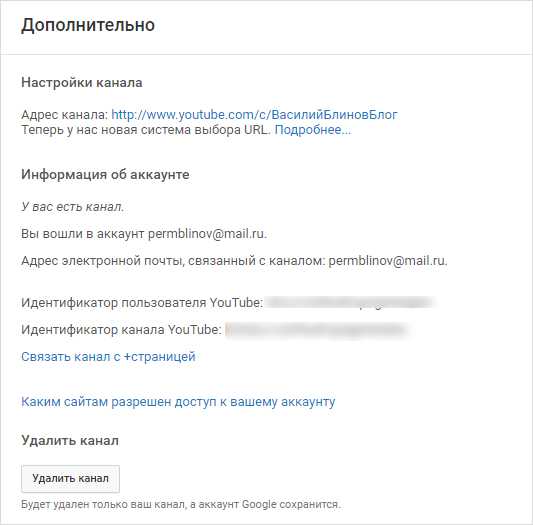
Только вот почему-то у меня короткая ссылка на канал не работает, пойду напишу в тех. поддержку.
Связанные аккаунты
Во второй вкладке настроек вы можете связать свой канал со страницей в Twitter, и при загрузке новых видео в микроблоге Твитер будут автоматически выходить новости о добавленном видео. Так как я руками публикую в социальные сети новости о выходе видео, у меня эта функция отключена.
Конфиденциальность
Здесь вы можете настроить, какие ваши предпочтения будут показываться пользователям и подписчикам. Можно скрыть, какие видео вы лайкали, на кого подписались и какие видео загружали.
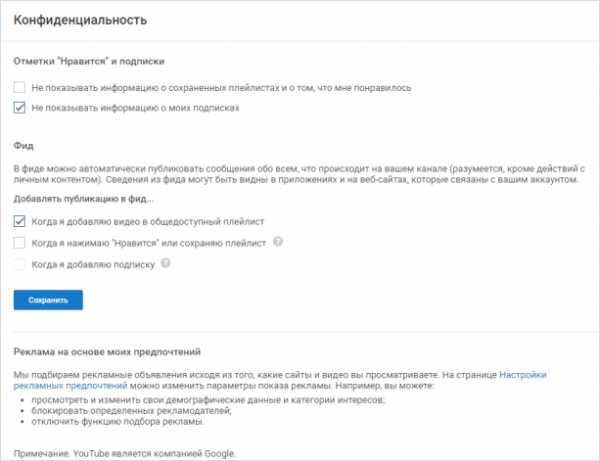
Например, если вы хотите, чтобы у ваших подписчиков не появлялось в новостях видео из какого-то раздела, то это можно скрыть. Я так скрываю, например, видеоинструкции для новичков.
Оповещения
Оповещения — это новости канала, которые приходят к вам на почту. Например, когда на канал кто-то подписывается или оставляет комментарий под видео, вам приходит письмо. Чтобы не заваливать почтовый ящик подобным мусором, можно отключить ненужные оповещения.
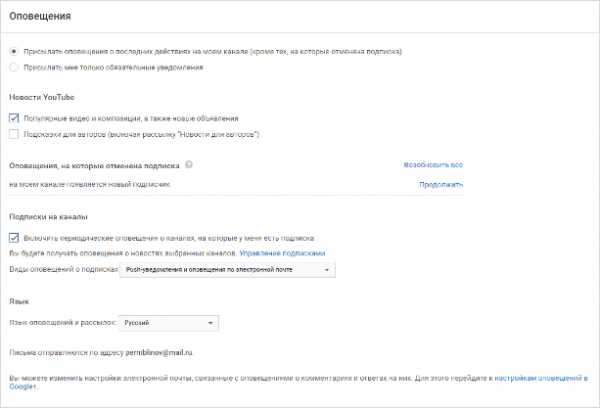
Остальные 2 вкладки: воспроизведение и подключенные телевизоры можно не рассматривать.
Что делать дальше?
Можно сказать, первый большой шаг мы сделали — создали свой канал на Ютуб. Что дальше? Дальше мы продолжим поэтапно настраивать свой канал, изучим вопросы:
Полный список вопросов и ответов на них вы можете найти в моём руководстве по YouTube.
Telegram-чат специалистов по YouTube
Присоединяйтесь:
t-do.ru/joinchat/EVgZrU3c5-n0A5aGTk9eJQ
В чате вы можете напрямую задать любой вопрос по Ютубу и развитию своего канала. Также найти менеджера, который поможет вам всё настроить и займётся продвижением видеороликов.
На этом сегодня всё. Поздравляю вас с созданием своего канала на Ютуб. Надеюсь, вы серьёзно им начнёте заниматься, а я вам в этом помогу. Если есть вопросы, то задавайте их в комментариях и переходите в следующую статью.
iklife.ru
Как создать канал на YouTube? Регистрация на Ютубе
Создать свой канал на YouTube и делиться с миром видеороликами сегодня может каждый, у кого есть компьютер и подключен Интернет. При правильном подходе дынный сервис может стать, как эффективным инструментом для продвижения вашего сайта или бизнеса, так и неплохим источником дохода.
Создание канала на Ютубе и размещение там своего видео не требует определенных умений.
Для каких именно целей Вам нужен канал на YouTube, это ваше личное дело, а я лишь покажу как его создать быстро и легко. Но перед тем, как приступать к делу, мне стоит объяснить вам один момент.
Сам сервис YouTube принадлежит компании Google. А у Гугл всё в одном. То есть, если вы хотите начать пользоваться почтой, картами, или другими сервисами от Google, то вам нужно будет создать всего лишь один аккаунт и использовать логин и пароль для всех этих сервисов. Видео-сервис YouTube здесь не исключение.
Создание аккаунта в Гугл для канала на Ютубе!
Перейдем по адресу google.ru и в правой части сайта нажмем по синей кнопке «Войти».
Здесь есть форма для входа зарегистрированных пользователей, но мы только в процессе создания, поэтому нам нужно нажать по ссылке «Создать аккаунт». Кстати, тут же внизу мы видим подсказку, что этот аккаунт будет работать во всех сервисах Google.
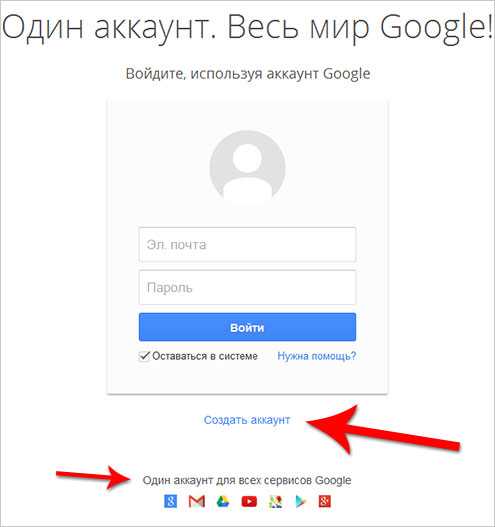
Сейчас откроется самое важное окно, где нам нужно указать свои некоторые данные. Там всё на русском и всё понятно. Главное здесь придумать логин, который ещё не занят, правильно ввести код подтверждения и не забыть поставить галочку согласившись с правилами системы.
Также хочу обратить ваше внимание, что регистрироваться в Гугл могут только совершеннолетние, и если вам нет 18 лет, то система не пропустит. В соответствующем поле указывается дата рождения.
Когда все поля будут заполнены нужно будет нажать «Далее».
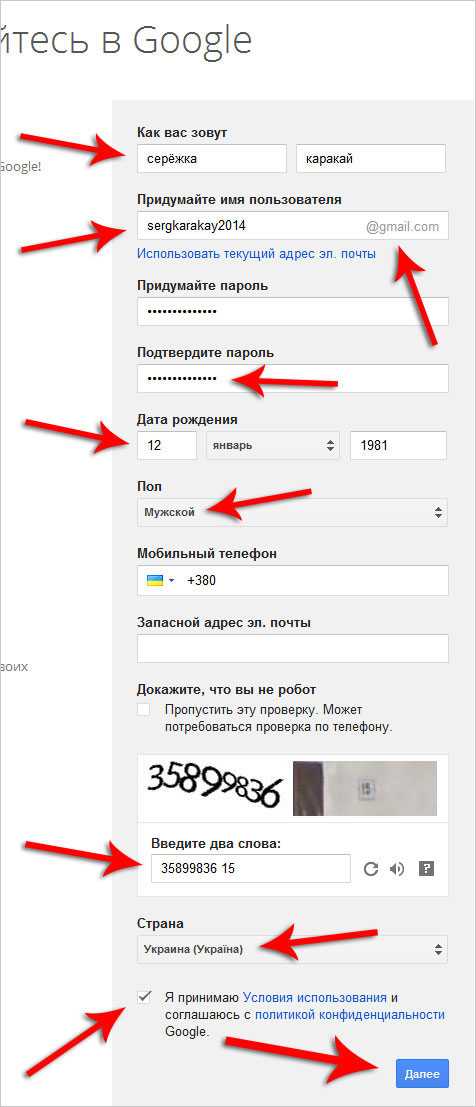
На следующем шаге могут попросить подтвердить аккаунт с помощью мобильного телефона.
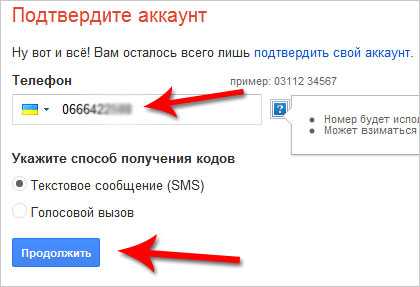
Его нужно ввести, потом получить смс-сообщение с кодом и вписать в следующем окне.
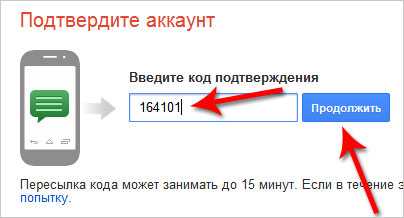
Канал на Ютубе
Теперь мы можем переходить на сайт http://www.youtube.com и входить в свой канал. Для этого в правой части сайта есть кнопка «Войти».
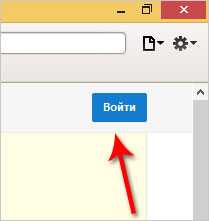
Если мы использовали тот же браузер, что и при регистрации в Гугл, то мы автоматически будем авторизованы на Ютубе. Если другой – то нам нужно будет для входа ввести свой логин и пароль и нажать ещё раз «Войти».
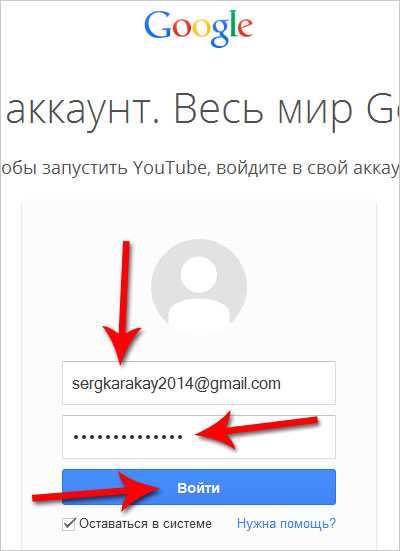
Нам тут сразу рассказывают, как много на ютубе различных каналов по разделам.
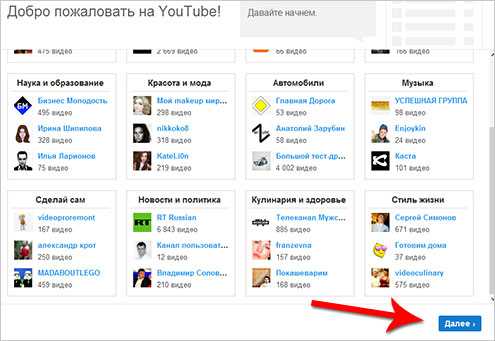
И даже предлагают подписаться на некоторые интересные. Для примера подпишусь на парочку, поставив напротив них галочки и нажав кнопку «Сохранить».
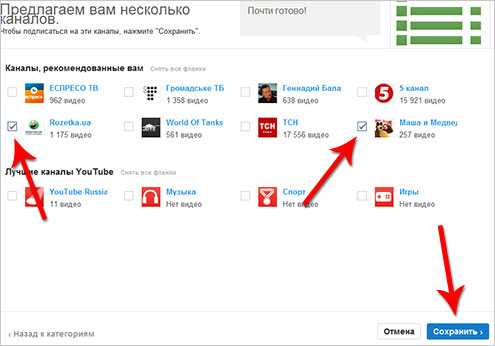
Чтобы перейти в свой канал нам нужно в правой части сайта, где отображаются наше имя и фамилия, нажать на стрелку и перейти по ссылке «Мой канал».
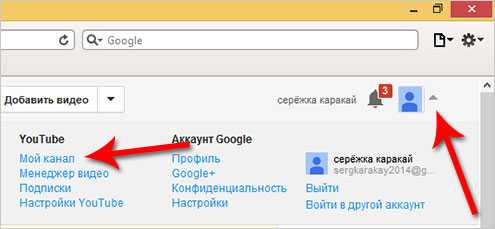
Как я и говорил, чтобы создать канал на YouTube нам просто нужно было завести один раз аккаунт в Гугл, а дальше уже пользоваться любыми его сервисами, в том числе и Ютубом.
Здесь мы можем менять его оформление, загружать видео и проводить другие настройки.
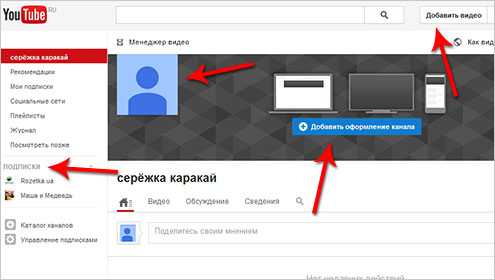
Кстати, первое что я рекомендую вам сделать – это указать для своего канала уникальный URL. Вот, например, мой канал для этого сайта имеет следующий адрес: https://www.youtube.com/inetkomp.
В конце у меня приставка inetkomp. Чтобы сделать свой собственный URL для канал проделайте пару шагов.
Перейдите в «Настройки YouTube», снова нажав по той стрелке в правом верхнем углу сайта.
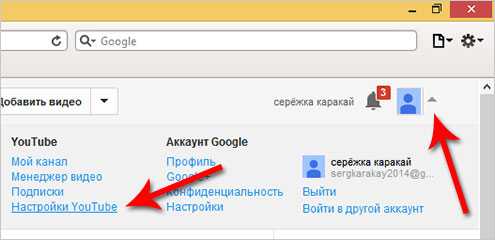
Потом на вкладке «Обзор» нажмите по ссылке «Дополнительно».
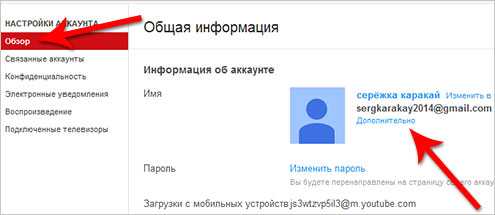
Затем «Создать пользовательский URL».
Введите английскими буквами без пробелов и дефисов желаемый адрес и нажмите «Создать URL канала». Для примера я придумал название «KanalKarsera«, его и в виду.
Теперь на этот тестовый канал можно будет попасть по адресу: https://www.youtube.com/KanalKarsera.
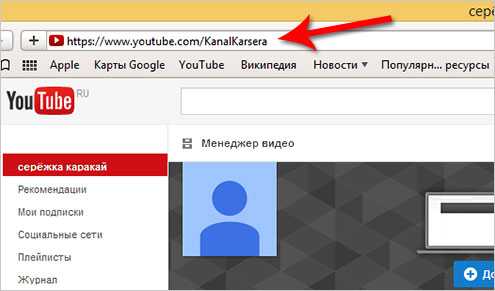
Я надеюсь моя инструкция по регистрации на Ютубе оказалась вам полезной, а как только вы создадите свой канал я рекомендую первым делом подписаться на мой настоящий канал:
https://www.youtube.com/inetkomp,
куда я выкладываю новые видеоуроки для сайта inetkomp.ru.
До скорого!
Тут был блок «Поделись в соц. сетях»
Интересные статьи по теме:
www.inetkomp.ru
Как создать канал на YouTube
Монтаж видео на мобильном устройстве
- Назад
- Clips
- Для Android
- Для iOS
Всё, что нужно для обработки видео
- Назад
- Video Suite
- Для Windows
Редактирование видео
- Назад
- Видеоредактор
- Для Windows
- Для Mac
Больше возможностей редактирования
- Назад
- Видеоредактор Плюс
- Для Windows
- Для Mac
Монтаж панорамного видео
- Назад
- 360 Видеоредактор
- Для Windows
2 в 1: редактирование видео и запись экрана
- Назад
- Видеоредактор Бизнес
- Для Windows
- Для Mac
www.movavi.ru
Как создать канал на Ютубе

Видеохостинг YouTube серьезно обосновался в жизни каждого современного человека. Ни для кого не секрет, что с его помощью и своего таланта можно даже зарабатывать деньги. Да что уж там говорить, просматривая видеоролики людей, вы приносите им не только славу, но и заработок. В наше время, некоторые каналы зарабатывают побольше, чем какой-нибудь трудяга в шахте. Но как ни крути просто так взять и начать богатеть на YouTube не получится, как минимум необходимо создать этот самый канал.
Создаем новый канал на YouTube
Инструкция, которая чуть ниже будет прилагаться, невыполнима в том случае, если вы не зарегистрированы на сервисе YouTube, поэтому если своего аккаунта у вас нет, то вам его необходимо завести.
Урок: Как зарегистрироваться в Ютубе
Для тех, кто уже находится на Ютубе и вошли в свои аккаунты, для создания можно пойти двумя путями. Первый:
- На главной странице сайта, на левой панели, нажать на раздел Мой канал.
- В появившемся окне заполнить форму, тем самым дав название. После заполнения нажать Создать канал.
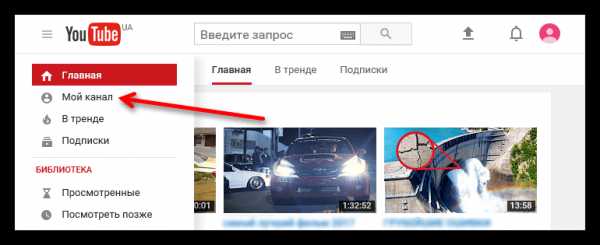
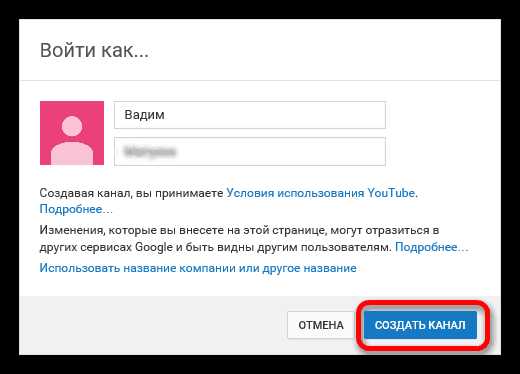
Второй немного посложнее, но его необходимо знать, так как в будущем он еще пригодится:
- На главной странице сайта, нажать на иконку своего аккаунта, а в выпадающем окошке выбрать кнопку с изображением шестерни.
- Далее, в разделе Общая информация, нажать Создать канал. Обратите внимание, что данных ссылок целых две, однако от выбора ничего не зависит, все они приведут вас к одному и тому же итогу.
- Нажав ссылку, перед вами появится окно с формой для заполнения. В нем вы должны указать название, после чего нажать Создать канал. В общем, точно так же, как это было указано выше.
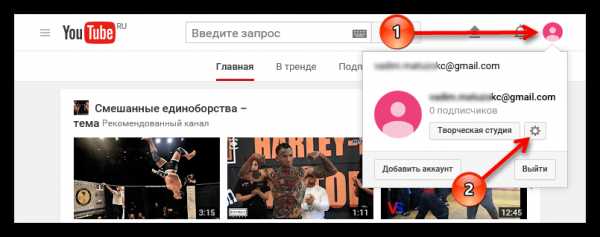
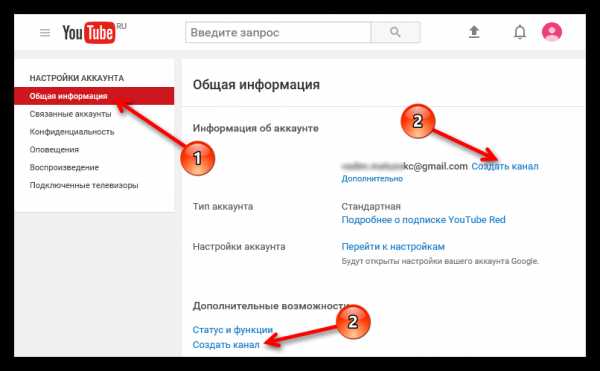
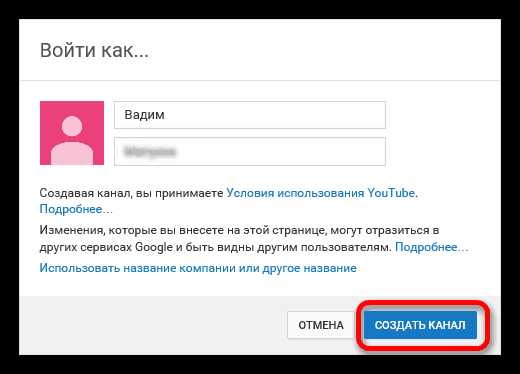
На этом можно бы было и заканчивать статью, ведь выполнив все указанные выше действия, вы создадите свой новый канал на Ютубе, но все же стоит дать советы, как его можно назвать и с какими целями это делать.
- Если вы хотите создавать его для личного использования, то есть не хотите его раскручивать и продвигать в массы весь контент, который на нем будет, то можете оставить название по умолчанию – ваше имя и фамилия.
- Если же им в дальнейшем вы планируете усердно заниматься, так сказать, популяризировать, то стоит задумать над тем, чтобы дать ему название вашего проекта.
- Также, особые умельцы дают название, беря во внимание популярные поисковые запросы. Делается это для того, чтобы пользователи легче могли найти их его.
Хоть сейчас и были рассмотрены варианты наименования, но все же стоит знать, что название можно в любой момент поменять, поэтому если вы позже придумаете какое-то более лучшее, то смело заходите в настройки и меняйте.
Создаем второй канал на YouTube
На Ютубе можно иметь не один канал, а несколько. Это очень удобно, ведь один вы можете завести для личного пользования, а второй уже раскручивать всеми возможными способами, параллельно выкладывая туда свой материал. Тем более что второй создается абсолютно бесплатно и практически аналогичным способом, как и первый.
- Вам так же необходимо войти в настройки YouTube, через выпадающее окно, которое появляется после нажатия по иконке профиля.
- В том же разделе Общая информация нужно нажать по ссылке Создать канал, только в этот раз ссылка одна и расположена снизу.
- Теперь необходимо получить, так называемую, +страницу. Делается это довольно просто, нужно придумать какое-то название и вписать его в соответствующее поле и нажать кнопку Создать.
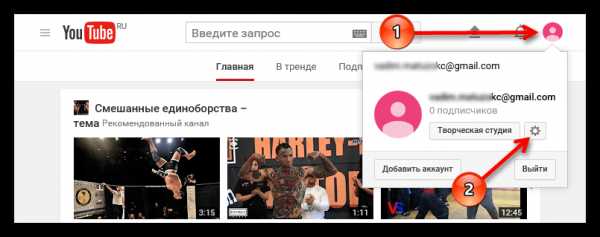
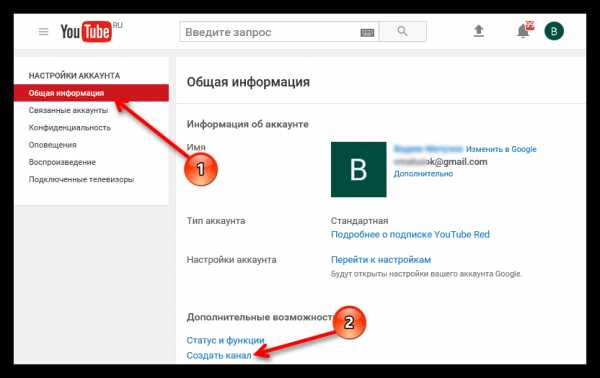
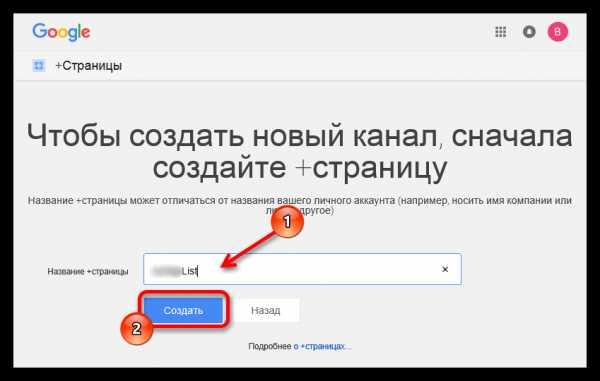
На этом все, вы успешно создали второй свой канал. Он будет носить то же самое название, что и +страница. Для того чтобы переключаться между двумя или более (в зависимости от того, сколько вы их создали), вам нужно нажать уже знакомую пиктограмму пользователя, и из списка выбрать пользователя. Затем, на левой панели, войти в раздел Мой канал.
Создаем третий канал на YouTube
Как говорилось выше, на Ютубе можно создавать два и больше каналов. Однако способ создания первой тройки немного отличаются между собой, поэтому разумно будет описать способ создания третьего отдельно, чтобы ни у кого не возникло лишних вопросов.
- Начальный этап ничем не отличается от предыдущих, вам также необходимо, нажав по иконке профиля, войти в настройки YouTube. К слову, на этот раз вы уже можете видеть созданный вами второй канал ранее.
- Теперь, в том же разделе Общая информация, вам нужно перейти по ссылке Показать все каналы или создать новый. Расположена она в нижней части.
- Теперь перед вами будут показаны все созданные ранее каналы, в данном примере их два, но, помимо этого, можно будет отображаться одна плиточка с надписью: Создать канал, на нее необходимо нажать.
- На этом этапе вам предложат получить +страницу, как это делается вы уже знаете. После ввода наименования, и нажатия кнопки Создать, на вашем аккаунте появится еще один канал, по счету уже третий.
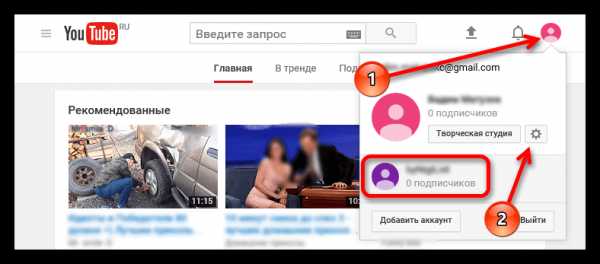
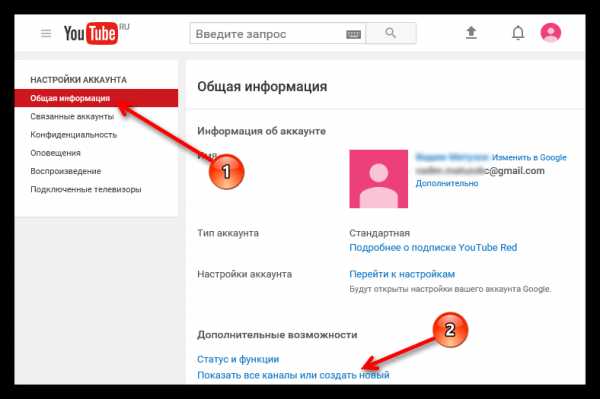
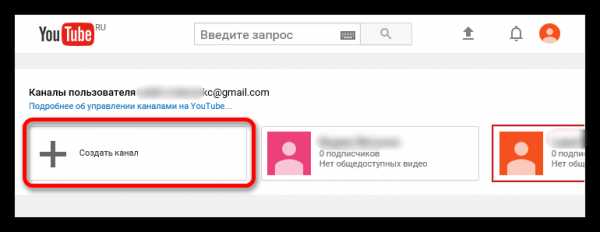
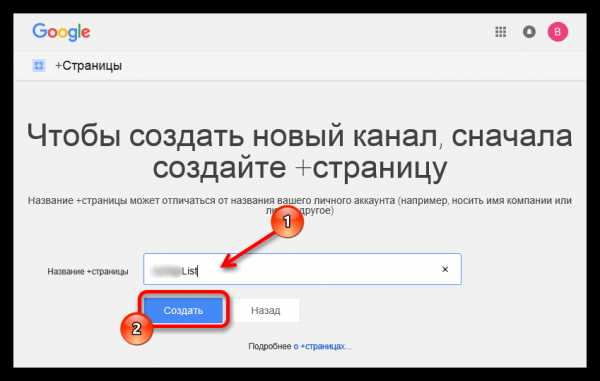
На этом все. Выполнив данную инструкцию, вы заведете себе новый канал – третий. Если вы в будущем захотите завести себе четвертый, то просто повторите только что приведенную инструкцию. Конечно, все способы между собой очень похожи, но так как в них есть небольшие отличия, разумно было наглядно продемонстрировать поэтапные инструкции, дабы каждый новоиспеченный пользователь смог разобраться в поставленном вопросе.
Настройки аккаунта
Рассказав про то, как создавать новые каналы на Ютубе, глупо будет промолчать про их настройки, ведь если вы решили всерьез заняться творческой деятельностью на видеохостинге, то вам по-любому необходимо будет к ним обратиться. Однако сейчас подробно на всех настройках останавливаться нет смысла, логичней будет вкратце дать характеристику каждой конфигурации, чтобы вы знали на будущее, в каком разделе, что можно изменить.
Итак, как заходить в настройки YouTube вы уже знаете: нажать на иконку пользователя и в выпадающем меню выбрать одноименный пункт.
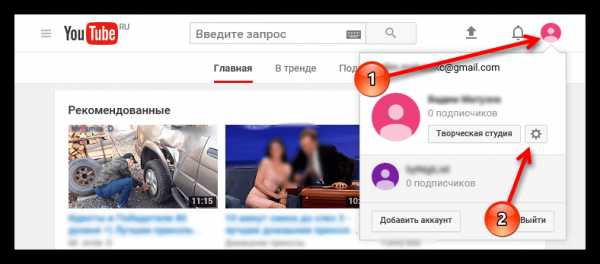
На открывшейся странице, на левой панели вы можете наблюдать все категории настроек. Именно они и будут сейчас разобраны.
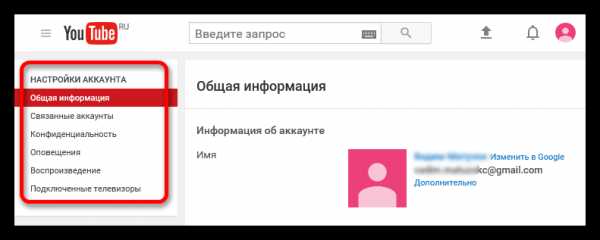
Общая информация
Этот раздел вам уже до боли знаком, именно в нем можно сделать новый канал, но, помимо этого, в нем есть еще много других полезных вещей. Например, перейдя по ссылке Дополнительно, вы сможете установить собственный адрес, удалить свой канал, связать его с Google Plus и увидеть сайты, имеющие доступ к созданному вами аккаунту.
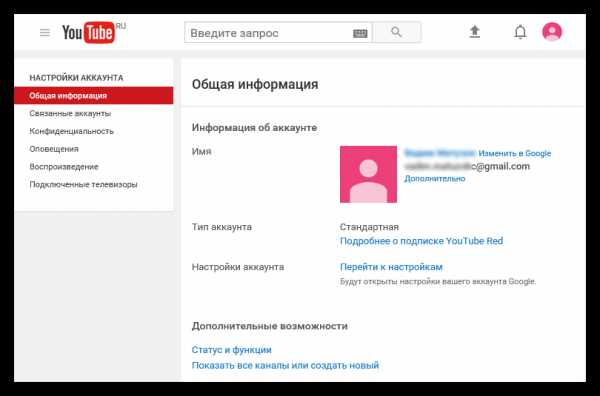
Связанные аккаунты
В разделе Связанные аккаунты все намного проще. Здесь вы можете совершить привязку своего Twitter-аккаунта к YouTube. Это необходимо для того, чтобы, выкладывая новые свои работы, публиковалось уведомление на твиттере о выходе нового видео. Если твиттера у вас нет, или же вы привыкли самостоятельно опубликовывать новости такого рода, то эту функцию можно отключить.
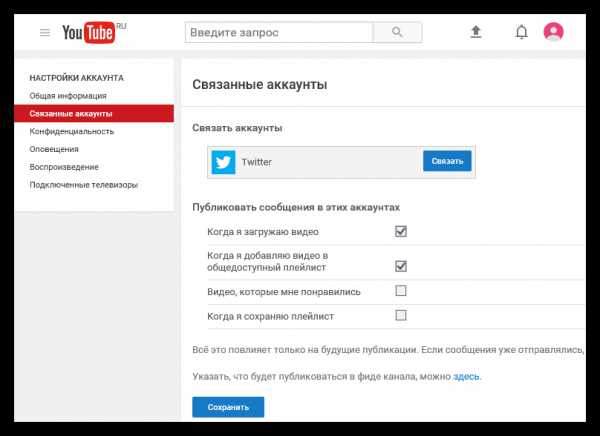
Конфиденциальность
В данном разделе все еще проще. Устанавливая галочки или, наоборот, снимая их с пунктов, вы можете запретить показ разного рода информации. Например: информацию о подписчиках, о сохраненных плейлистах, о понравившихся вам видео и так далее. Просто прочитайте все пункты, и вы во всем разберетесь.
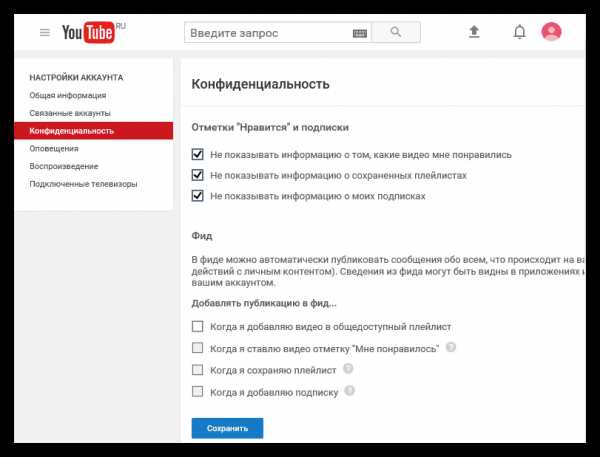
Оповещения
Если вы хотите, чтобы на вашу почту приходили уведомления о том, что кто-то подписался на вас, или прокомментировал ваше видео, то вам в этот раздел настроек. Здесь вы можете обозначить, при каких обстоятельствах присылать вам на почту уведомления.
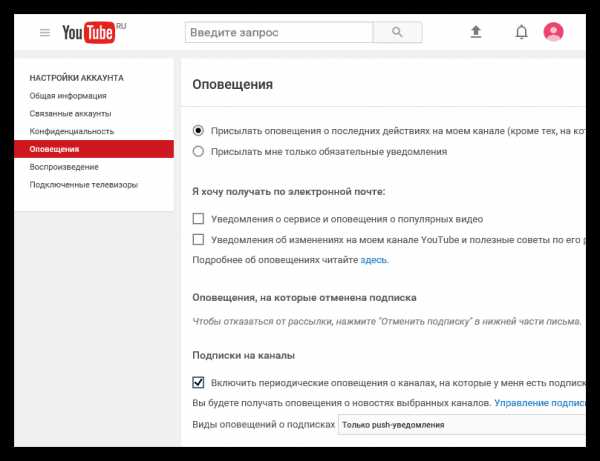
Заключение
В настройках остались еще два пункта: воспроизведение и подключенные телевизоры. Рассматривать их нет смысла, так как настройки в них довольно скудны и мало кому пригождаются, но вы, конечно же, самостоятельно можете с ними ознакомиться.
По итогу было разобрано, как создавать каналы на Ютубе. Как многие могут отметить, делается это довольно просто. Хоть создание первой тройки и имеет некоторые отличия друг от друга, но инструкции очень похожи, а простой интерфейс самого видеохостинга способствует тому, что каждый пользователь, даже самый «зеленый», сможет разобраться во всех проделываемых манипуляциях.
Мы рады, что смогли помочь Вам в решении проблемы.Опишите, что у вас не получилось. Наши специалисты постараются ответить максимально быстро.
Помогла ли вам эта статья?
ДА НЕТlumpics.ru
Создать новый канал на youtube элементарно!
Здравствуй, драгоценный посетитель!
Продолжаем начатое.
Ранее я вам уже показывал как создать новый канал на youtube и что для этого сначала нужно зарегистрироваться на Ютуб, но в рамках данного курса
«YouTube от Тоmina. Start». Технические моменты
не помешает ещё раз закрепить эти знания, пройти это нужное умение.
Здесь мы узнаем, как создать свой аккаунт и я вместе с вами специально пройду весь процесс регистрации от «А» до «Я», и в дальнейшем буду использовать данный канал в рамках этого направления.
Начинаем.
Как создать канал на youtube

Для того, чтобы зарегистрироваться на Ютубе необходимо в браузерной строке набрать адрес – www.youtube.com. Или просто наберите в поисковой системе слово «ютуб».
Таким образом, вы попадёте первый раз на страницу Ютуба.
Как вы думаете, что нужно сделать в первую очередь? Ответ очевиден – «Войти».
Так как я уже зарегистрирован на этом сервисе, то мне предлагают набрать свой пароль. Но я хочу создать новый аккаунт, поэтому я выбираю надпись ниже «Добавить аккаунт».
Тут развилка:
- У вас уже имеется электронная почта на Google, то заходите в неё со своим паролем.
- Если нет почты, то выбирайте ниже «Создать аккаунт».
- Такие не хитрые действия для создания нового канала на youtube!
Если вы выбрали пункт 2, то попадаете на страницу регистрации в Google. Не пугайтесь! Сервис YouTube давно уже принадлежит Google, для этого и нужна регистрация.
Под полем «Запасной адрес эл. почты» я вам рекомендую выбрать «Создать новый адрес Gmail», который и будет являться универсальным аккаунтом для доступа всех сервисов Ютуба.
Прежде чем начинать заполнять поля нажмите на эту кнопку.
Cоздать канал на youtube com
Заполняйте свои данные, тут наоборот я не буду повторяться, более подробную информацию по регистрации ищите здесь «Как создать новый канал на Ютубе».
Коротко:
- Как вас зовут: заполняйте свои имя и фамилию
- Выберите имя пользователя Google. Выбирайте до одобрения
- Придумайте и подтвердите пароль
- Укажите свои дату рождения и пол
- Далее вам нужно указать ваш номер мобильного телефона. Не пугайтесь – это безопасно и бесплатно!
- Запасной адрес эл. почты указывать не обязательно
- Докажите, что вы не робот)
- Страна Россия
- Нажимайте на галочку о согласии
- Завершите процесс заполнения кнопкой «Далее»
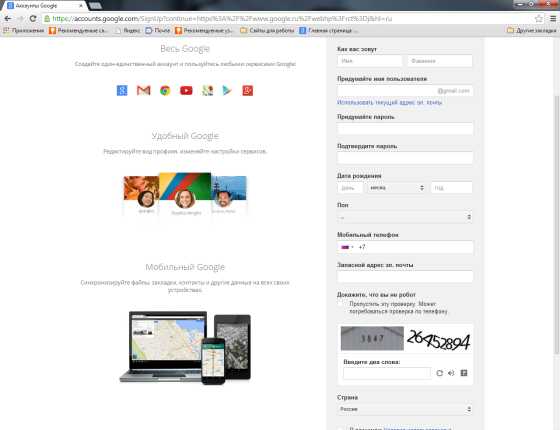
После проделанных выше действий подтвердите свой аккаунт. Рекомендую выбрать вариант текстового сообщения. По смс-сообщению подтверждайте акккаунт кодом подтверждения.
Нажимайте на кнопку «Продолжить».
А затем «Дальше».
Поздравляю вас вместе с Google – вы зарегистрированы!
Нажимайте «Назад к сервису YouTube».
Итак, мы зарегистрировались в системе Ютуб, создали свой аккаунт в Google, это единый аккаунт.
Нажимаем на своё имя в правом верхнем углу и заходим во вкладки. Выбираем «Мой канал».
Дальше выбирайте «Чтобы использовать название компании или другое имя, нажмите здесь». О,к!
И теперь укажите своё название канала. Потом выбирайте категорию и возрастное ограничение.
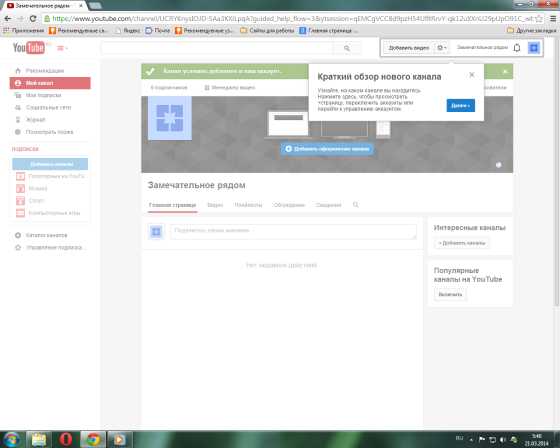
Я советую выбрать «для всех пользователей Google+».
Кнопка «Я принимаю условия» и «Готово».
Канал успешно добавлен в ваш аккаунт.
Также мы можем создать второй канал на youtube.
Но, я вам не рекомендую этого делать.
И в следующих статьях на этом сайте «С YouTube!» я вам поясню – почему?
Но узнать больше вы можете из рассылки «YouTube от Тоmina», форму на подписку которой вы видите внизу!
Мы с вами научились и поняли как создать новый канал на youtube – это оказалось совсем не трудно.
Предлагаю получать статьи с сайта сразу на свою почту:
Переходите по ссылке!
В следующей статье будет: как оформить ваш канал на YouTube и как добавить новое видео.
Задавайте свои вопросы в комментариях.
Жмите на все кнопки, дальше будет интересней. Ведь это только азы!
Посмотрите подробное видео по регистрации аккаунта в Google:
Советую мой новый бесплатный курс по созданию и оформлению канала:
ПОДРОБНОСТИ ЗДЕСЬ!
Автор сайта «С YouTube!», Томин Вячеслав
tominvv.ru
Как самостоятельно создать канал на Ютубе: пошаговая инструкция
Самый популярный видеохостинг YouTube ежедневно собирает на своём сервисе миллиарды посетителей. Наличие собственного канала поможет продвинуть бизнес, поднять популярность бренда. Или же его просто можно монетизировать за счёт рекламы, конечно, при условии, что подписчикам будет предложен ценный и интересный контент. Сегодня поговорим о том, как создать канал на Ютубе, что для этого нужно и какие нюансы ждут пользователя.
Содержание статьи
Что необходимо для создания личного канала
Создать собственный канал на видеохостинге не так то просто, прежде чем непосредственно приступить к процессу необходима небольшая подготовка. В первую очередь, следует учесть, что профиль на YouTube невозможно создать без активного аккаунта в Google. Поэтому если у вас таковой отсутствует, то первое что нужно сделать – это зарегистрироваться на Gmail.
После этого лучше продумать концепцию канала. Если вы планируете использовать его для монетизации, а не для хранения личных видеозаписей с возможностью быстро поделиться ими с друзьями и знакомыми, то следует хорошо подумать, о чём будет ваш канал.
Сегодня на Ютубе популярны следующие направления:
- видеоблоги и информационные направления;
- бьюти-блоги;
- музыкальные клипы;
- обзоры фильмов и популярных видео;
- летсплеи разных направлений.
Кроме этого, довольно популярны образовательные направления, пользователи с большей охотой смотрят обучающие видеоролики, объясняющие как пользоваться той или иной программой.
Если вам удастся сгенерировать уникальную идею и развить собственный канал в этом направлении, то радость принесёт не только монетизация, но и популярность.
Как создать канал на Ютубе
Теперь приступим непосредственно к ответу на вопрос, как создать канал на Ютубе. Процесс проходит в несколько этапов: само создание, оформление и наполнение.
Вариант первый
Этот способ подразумевает создание канала через меню настроек. В том случае клиент просто получает пустую страницу, требующую наполнения.
- Переходим на сайт https://youtube.com жмём кнопку «войти» в правом верхнем углу. Если у вас есть аккаунт в Гугл, то просто введите авторизационные данные. Если нет, то нажмите «зарегистрироваться» и заполните поля формы, следую подсказкам системы.

- После того как авторизация прошла успешно, и вы оказались в собственном профиле, необходимо создать канал. Стоит отметить, что профиль и канал — это не одно и то же. Один аккаунт может иметь несколько каналов разных направлений. Открываем раздел меню, нажав на кнопку в верхнем левом углу.
- Спускаемся до блока «Другие возможности» и переходим в «Настройки».

- После этого в открывшемся окне находим пункт меню «Аккаунт» и в рабочей зоне находим команду «Показать все каналы или создать новый».
- Перейдя по обозначенной выше ссылке, пользователь увидит кнопку «Создать канал», жмём на неё.

- Следуя подсказкам системы, создаём +страницу, если проще, то просто задаём новому каналу имя. Жмём кнопку «Создать».

На этом алгоритм создания завершён. Нажав последнюю команду, пользователь оказывается на пустой странице с заданным названием. На этом ответ на вопрос, как создать канал на Ютуб исчерпан, но мы хотим рассказать нашим читателям немного больше.
Вариант второй
Есть ещё один вариант создания нового канала, который немного проще предыдущего.
- Войдите в свой профиль и откройте главную страницу видеохостинга.
- Сразу после строки поиска найдите значок видеокамеры со значком «+» внутри. Нажмите на него.

- В выпадающем меню выберите вариант «Добавить видео».

- Уточните авторство контента, по умолчанию это будут данные вашего профиля Gmail, и нажмите кнопку «Создать канал».

- В открывшемся окне загрузите своё первое видео и установите степень приватности (открытый доступ или ограниченный).
- Дождитесь загрузки и обработки видео.

В этом случае будет создан раздел без названия, изменить это можно в настройках в процессе оформления. Если планируется публичный канал, то оформить его необходимо в обязательном порядке. В случае когда раздел создаётся только для личного пользования этот момент можно упустить, по желанию пользователя.
Оформление канала
Красиво оформленный канал привлекает внимание аудитории и повышает количество просмотра контента. Если вы планируете создать площадку для монетизации или продвижения личного бренда, то к этому вопросу стоит подойти очень тщательно. Лучше если концепция оформления будет разработана заранее. Но если это не сделано, то всегда можно вернуться к этому шагу и внести изменения.
- Перейдите в новый канал и в шапке главного экрана найдите кнопку «Настроить вид страницы «Обзор», нажмите её.

- В открывшемся окне нажмите команду «Добавить оформление канала».

- Выберите изображения и загрузите их в редактор. Следует учесть, что размер изображения должен быть не меньше 2560×1440, а его вес не более 6 Мб. Изображение также можно выбрать в стандартной галерее, предоставленной сервисом.

- В разделе предварительного просмотра убедитесь, то пользователи на всех устройствах увидят именно то, что вы желаете. При необходимости можно кадрировать изображение и выбрать именно нужную его часть.
- Нажимаем кнопку «Выбрать» и получаем оформленную шапку канала.

В разделе «О канале» нужно добавить его описание. Для этого просто нажмите на соответствующую команду. Тут же можно добавить ссылки на другой интернет-ресурс и электронную почту для коммерческих запросов. Чем более качественно и релевантно будет заполнена информация о канале, тем больше шансов привлечь нужную аудиторию и увеличить просмотры контента. В нём можно указать какой именно контент размещается, как часто появляются новые публикации, кто в них снимается. И что самое главное, в описании можно вставить ссылку на внешний ресурс. Ограничение на описание – 1000 символов.
Рекомендации по ведению канала
Дальнейшее ведение канала также имеет большое значение. Если вы планируете создать успешный проект, который позволит вам зарабатывать, то особое внимание нужно удалить не только на привлечение, но и на удержание аудитории. Поэтому публиковать контент необходимо строго по расписанию, чтобы подписчикам было удобнее следить за каналом, создайте трейлер, чтобы заинтересовать зрителей, и систематизируйте содержимое площадки для более удобного поиска. Все это сделает со временем ваш канал популярным.
Теперь вопрос о том, как создать канал на Ютубе исчерпан окнчательно, действуйте по описанным выше алгоритмам и все получится. Если наша статья оказалась полезной для вас, советуем поделиться ей с друзьями в социальных сетях. И приглашаем вас в обсуждения, будем рады ответить на все вопросы читателей, касающиеся темы публикации.
strana-it.ru
Как за 5 минут создать свой канал на Ютуб (Youtube) для заработка
Вы решили создать свой канал на Youtube? Неважно для каких целей. Хотите делиться видео с друзьями, стать знаменитым, использовать для продвижения своих товаров и услуг, или просто заработать денег. На все про все вы потратите не более 5 минут. И дальше останется только загружать новые видео.
Регистрация в YoUtube
Сам сайт Ютуб принадлежит Гугл, поэтому перед началом создания канала нужно создать аккаунт в этом самом Google. Если профиль уже есть переходим дальше.
На сайте YouTube осуществляем вход, вводя данные своего аккаунта Google. Жмем на свой профиль в верхнем правом углу и переходим в настройки.
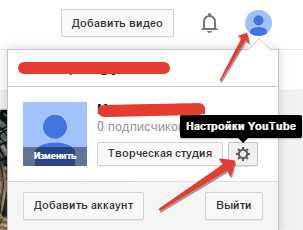
Переходим по ссылке «Создать канал«. Придумываем название и соглашаемся с правилами. Вот и все канал создан.
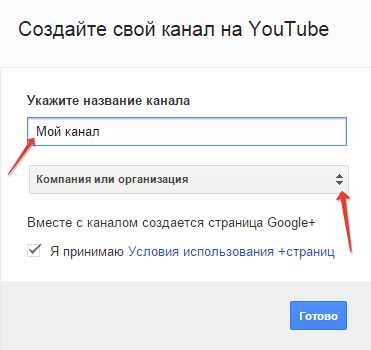
Оформление канала
Внешний вид канала по умолчанию выглядит так:
Одним из главных факторов продвижения и посещаемости (помимо интересных видео) является внешний вид и привлекательность вашего канала, так называемая шапка канала. Поэтому сразу советую изменить его.
Нажимаем «Добавить оформление канала«
У нас есть 3 варианта смены темы:
1. выбрать из предложенного Ютубом стандартных тем
2. Скачать из интернета
3. Создать свои изображения
Тоже самое касается логотипа.
Связанные аккаунты
Советую подключить ваш канал к социальным сетям. Все ваши новые видео будут отображаться на вашей странице в соц. сетях. Это может дать вам приток новых пользователей и соответственно существенный рост просмотров вашего канала.
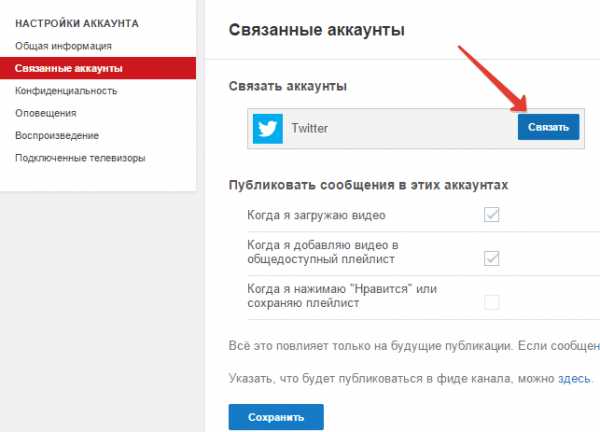
Снятие ограничение на загрузку длинного видео
У каждого созданного канала стоит ограничение на загрузку видео продолжительностью более 15 минут. Чтобы снять данное ограничение необходимо подтвердить свой аккаунт. Переходи в настройки канала, жмем включить. Далее вводим свой номер телефона. Через пару секунд вам приходит шестизначный код подтверждения. Вводим его и вуаля. Ограничение снято.
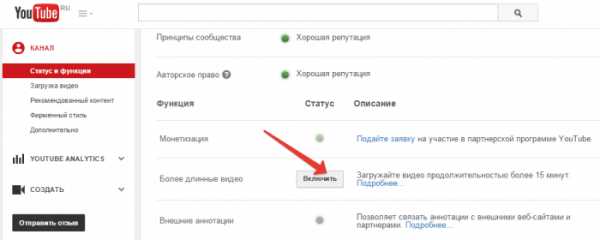
Как видите ничего сложного. Осталось только загрузить на свой новый канал видео.
Я намеренно не стал рассказывать о всех настройках. Как правило вышеперечисленного достаточно для начала запуска канала. Остальные возможности (такие как монетизация канала) нужны вам будут немного позже, когда наберете определенное количество просмотров и подписчиков канала.
vse-dengy.ru
 Как открыть хостел | HowToHostel Как открыть хостел …
Как открыть хостел | HowToHostel Как открыть хостел …